উইন্ডোজ রেজিস্ট্রি উইন্ডোজ অপারেটিং সিস্টেম, সিস্টেম অ্যাপস এবং প্রক্রিয়াগুলির যথাযথ কার্যকারিতার জন্য প্রয়োজনীয় এমন ফাইলগুলি ধারণ করে। আপনার কম্পিউটারে করা বেশিরভাগ পরিবর্তনগুলি কীগুলি এবং এন্ট্রিগুলিতে রেজিস্ট্রি ফাইল হিসাবে পরিচিত stored
এই ফাইলগুলি অনেকগুলি সিস্টেম অ্যাপ্লিকেশন এবং প্রক্রিয়াগুলির সর্বোত্তম কার্যকারিতার জন্য দায়ী। আপনি যখন নিজের কম্পিউটারটি ব্যবহার এবং ব্যক্তিগতকৃত করেন তখন উইন্ডোজ আরও বেশি করে রেজিস্ট্রি ফাইল তৈরি করে যার বেশিরভাগের আর প্রয়োজন হয় না এমনকি মুছে ফেলা হয় না

রেজিস্ট্রি অপ্রয়োজনীয় ফাইলগুলির সাথে ফুলে যায় শেষ পর্যন্ত ক্ষতিগ্রস্থ, দুর্নীতিগ্রস্থ বা ভেঙে পড়ুন। পাওয়ার ব্যর্থতা, আকস্মিক শাটডাউন, ত্রুটিযুক্ত হার্ডওয়্যার, ম্যালওয়্যার এবং ভাইরাসগুলির মতো উপাদানগুলিও কিছু রেজিস্ট্রি আইটেমকে দূষিত করতে পারে। ফলস্বরূপ, ভাঙা রেজিস্ট্রি আইটেমগুলি আপনার পিসির স্টোরেজকে আটকে রাখে, আপনার কম্পিউটারকে ধীর করে দেয় এবং কখনও কখনও স্টার্টআপ সমস্যা দেখা দেয়।
আপনার ভাঙা রেজিস্ট্রি আইটেমগুলি ঠিক করার দরকার কি
আপনার মাঝে মাঝে নিশ্চিত হওয়া উচিত যে আপনার উইন্ডোজ কম্পিউটারটি রেজিস্ট্রিতে ভাঙা আইটেমগুলি থেকে বিহীন। এটি করার ফলে ইতিমধ্যে আপনার পিসির কর্মক্ষমতা প্রভাবিত করে বিশেষত যদি আপনার কম্পিউটারটি ধীরে ধীরে চলতে থাকে বা কোনও সিস্টেম অ্যাপস সঠিকভাবে কাজ না করে থাকে।
কথাটি হল:আপনি এতে দাঁড়িয়েছেন ভাঙা রেজিস্ট্রি ফাইলগুলিকে রেজিস্ট্রিটি ফোটানো ছেড়ে দেওয়ার চেয়ে অপসারণ বা ফিক্সিং থেকে আরও বেশি উপকার করুন
উইন্ডোজের অনেকগুলি অন্তর্নির্মিত সরঞ্জাম রয়েছে যা রেজিস্ট্রি ফাইলগুলির সাথে সমস্যাগুলি নির্ণয়ে সহায়তা করতে পারে। একটি উইন্ডোজ পিসিতে ভাঙা রেজিস্ট্রি আইটেমগুলি ঠিক করুন এ কীভাবে এই সরঞ্জামগুলি ব্যবহার করবেন তা শিখতে পরবর্তী বিভাগে এগিয়ে যান
দ্রষ্টব্য:উইন্ডোজ রেজিস্ট্রি সংবেদনশীল ফাইল এবং সেটিংসের একটি ডাটাবেস। অতএব, আপনি রেজিস্ট্রিতে পরিবর্তন করার বা ভাঙা রেজিস্ট্রি আইটেমগুলি ঠিক করার চেষ্টা করার আগে রেজিস্ট্রিটির একটি ব্যাকআপ তৈরি করা গুরুত্বপূর্ণ। যে কোনও রেজিস্ট্রি ফাইল ক্ষতিগ্রস্থ করা উইন্ডোজ ওএসকে দূষিত করতে পারে এবং আপনার কম্পিউটারকে অকার্যকর করতে পারে। ব্যাকআপ তৈরি করা আপনার বীমা হিসাবে কাজ করে যা কোনও সমস্যা হতে পারে। এই guide on backing up and restoring the উইন্ডোজ রেজিস্ট্রি এর আপনার যা জানা দরকার তা রয়েছে
1। ডিস্ক ক্লিনআপ করুন
ডিস্ক ক্লিনআপ সরঞ্জাম যা আপনাকে আপনার কম্পিউটার থেকে অপ্রয়োজনীয় ফাইলগুলি সরাতে দেয়, এর মধ্যে ভাঙ্গা রেজিস্ট্রি আইটেম অন্তর্ভুক্ত রয়েছে। এই সরঞ্জামটি অ্যাক্সেস করতে, উইন্ডোজ অনুসন্ধান বাক্সে ডিস্ক ক্লিনআপটাইপ করুন এবং ফলাফলগুলিতে ডিস্ক ক্লিনআপক্লিক করুন
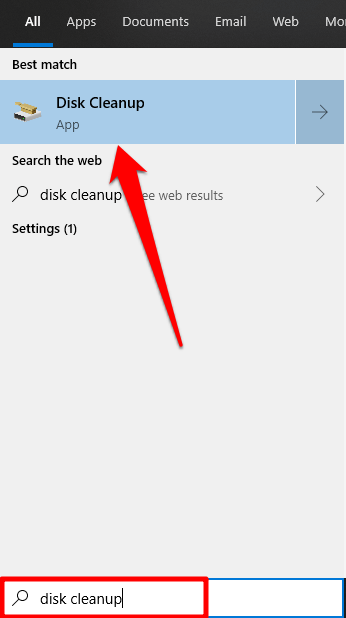
সিস্টেম ফাইলগুলি পরিষ্কার করুনবোতাম।
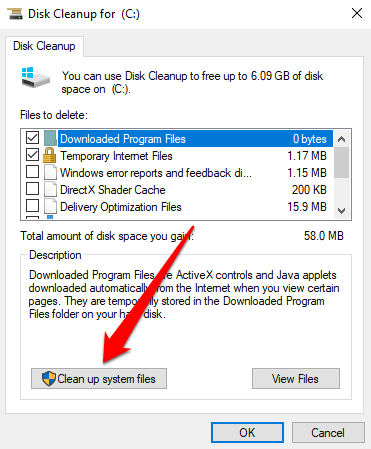
আপনি উইন্ডো"মুছে ফেলার জন্য" "ফাইলের অন্যান্য ফাইল বিকল্পগুলি পরীক্ষা করতে পারেন। এগুলি অযথা অস্থায়ী ফাইল যা আপনার কম্পিউটার ছাড়াই করতে পারে। আপনি ফাইলের ধরণে ক্লিক করতে পারেন এবং ফাইলটি এবং এটি কী করে সে সম্পর্কে আরও জানার জন্য বিবরণবিভাগটি পরীক্ষা করতে পারেন। আপনি যখন ফাইল নির্বাচনের কাজটি সম্পন্ন করেছেন তখন ওকেএ ক্লিক করুন
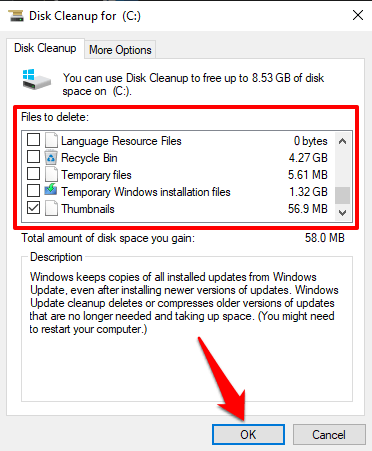
কনফার্মেশন প্রম্পটে ফাইল মুছুনক্লিক করুন এবং উইন্ডোজ স্থায়ীভাবে দুর্নীতিগ্রস্থ রেজিস্ট্রি ফাইল এবং অন্যান্য নির্বাচিত ফাইলগুলি মুছে ফেলবে।

2। সিস্টেম ফাইল পরীক্ষক ব্যবহার করুন
উইন্ডোজ অপারেটিং সিস্টেমের সাথে সংহত হওয়া আরেকটি গুরুত্বপূর্ণ সরঞ্জাম সিস্টেম ফাইল চেকার (এসএফসি)। এই সরঞ্জামটি "মেরামত-বা-প্রতিস্থাপন" পদ্ধতির ব্যবহার করে ভাঙ্গা রেজিস্ট্রি ফাইলগুলি ঠিক করে। এটি আপনার কম্পিউটারকে দূষিত বা অনুপস্থিত সিস্টেম ফাইলগুলির জন্য স্ক্যান করে। যদি সরঞ্জামটি কোনও সন্ধান করে তবে এটি তাদের একটি নতুন অনুলিপি দ্বারা প্রতিস্থাপন করে। কমান্ড প্রম্পটের মাধ্যমে সরঞ্জামটি অ্যাক্সেসযোগ্য; এটি কীভাবে ব্যবহার করবেন তা এখানে রয়েছে:
1। স্টার্ট মেনু বা উইন্ডোজ আইকনটিতে ডান ক্লিক করুন এবং দ্রুত অ্যাক্সেস মেনু থেকে কমান্ড প্রম্পট (অ্যাডমিন)নির্বাচন করুন

2। এসএফসি / স্ক্যানউটাইপ করুন বা আটকান এবং এন্টার টিপুন
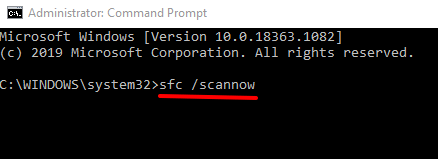
যখন এসএফসি ইউটিলিটি কমান্ডটি কার্যকর করে (PS: এটি 30 মিনিটের বেশি সময় নিতে পারে)) এটি কোনও দুর্নীতিগ্রস্থ ফাইল খুঁজে পেয়েছে বা মেরামত করেছে কিনা তা আপনাকে জানিয়ে দিন। এটি আপনার কম্পিউটারে কোনও ভাঙা রেজিস্ট্রি আইটেম রয়েছে কিনা তা নিশ্চিত করার জন্য এটি ইউটিলিটিটিকে একটি ভাল উপায় করে তোলে p
দ্রষ্টব্য:আপনি যদি কোনও বার্তা পেয়ে থাকেন যে "উইন্ডোজ রিসোর্স সুরক্ষা দূষিত ফাইলগুলি পেয়েছিল তবে এটি তাদের কিছু ঠিক করতে অক্ষম, ”আবার এসএফসি কমান্ড চালান। যদি এটি অবিরত থাকে তবে আপনার কম্পিউটার পুনরায় চালু করুন এবং আবার চেষ্টা করুন
3। ডিআইএসএম সরঞ্জামটি চালান
আপনি ভাঙা রেজিস্ট্রি ফাইলগুলি পুনরুদ্ধার করতে স্থাপনা ইমেজ সার্ভিসিং এবং পরিচালনা (DISM) কমান্ডটিও ব্যবহার করতে পারেন, বিশেষত যদি সিস্টেম ফাইল চেকার কোনও ভাঙ্গা রেজিস্ট্রি ফাইল খুঁজে না পায় বা এটি সমাধান না করে /
স্টার্ট মেনু বোতামটিতে ডান ক্লিক করুন এবং কমান্ড প্রম্পট (প্রশাসন)নির্বাচন করুন। কনসোলে ডিআইএসএম / অনলাইন / ক্লিনআপ-ইমেজ / রিস্টোরহেল্টটাইপ করুন বা পেস্ট করুন এবং কীবোর্ডের
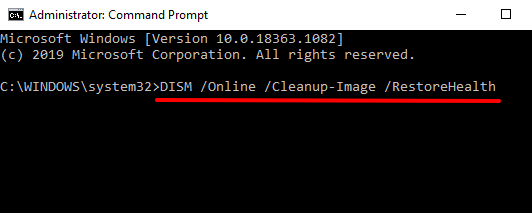
এটি প্রম্পট হবে দূষিত এবং ভাঙ্গা সিস্টেম ফাইলগুলির জন্য আপনার কম্পিউটার স্ক্যান করার জন্য ডিআইএসএম সরঞ্জাম; কোনও ফাইল প্রতিস্থাপন করা হয়েছে কিনা তা নিশ্চিত করতে ফলাফলগুলি পরীক্ষা করুন।
4। উইন্ডোজ মেরামত করুন
ভাঙা রেজিস্ট্রি আইটেমগুলি সংশোধন বা প্রতিস্থাপনের আরেকটি উপায় হ'ল আপনার ব্যক্তিগত ফাইল, ইনস্টল থাকা অ্যাপ্লিকেশন এবং অন্যান্য সিস্টেম সেটিংস সংরক্ষণের সময় উইন্ডোজটিকে স্ক্র্যাচ থেকে পুনরায় ইনস্টল করা। এটি মেরামত ইনস্টল (বা মেরামত আপগ্রেড) হিসাবে পরিচিত।
আপনার মাইক্রোসফ্টের ওয়েবসাইট থেকে উইন্ডোজ 10 ডিস্ক চিত্র (আইএসও ফাইল) ডাউনলোড করুন প্রয়োজন। মেরামত ইনস্টলেশন প্রক্রিয়াটির প্রশংসা করতে ডিস্ক চিত্র ফাইলটিতে ডাবল ক্লিক করুন। ইনস্টলেশন অনুরোধগুলি অনুসরণ করুন এবং প্রয়োজনীয় লাইসেন্স / ব্যবহারের শর্তাদিতে সম্মত হন। "ইনস্টল করতে প্রস্তুত" পৃষ্ঠায়, "উইন্ডোজ সেটিংস, ব্যক্তিগত ফাইল এবং অ্যাপ্লিকেশনগুলি রাখুন" পড়ার বিকল্পটি স্ক্রিনে রয়েছে তা নিশ্চিত করুন

অন্যথায়, কী রাখবেন তা পরিবর্তন করুনএ ক্লিক করুন এবং ব্যক্তিগত ফাইল, অ্যাপস এবং উইন্ডোজ সেটিংস রাখুননির্বাচন করুন
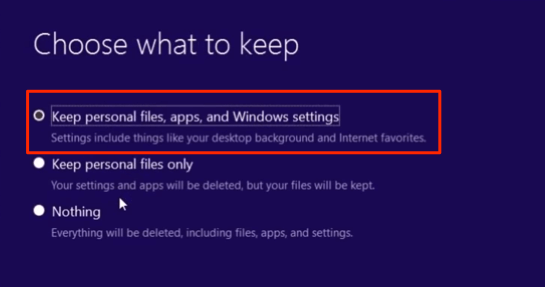
ইনস্টলেশন যখন সম্পূর্ণ, আপনার পিসি দূষিত বা ভাঙ্গা রেজিস্ট্রি ফাইল মুক্ত হবে be
5। অটোমেটেড মেরামত চালান
উইন্ডোজ 10 কম্পিউটারে স্টার্টআপ-সম্পর্কিত ইস্যু ফক্স করার জন্য স্বয়ংক্রিয় মেরামত ইউটিলিটি দুর্দান্ত। সরঞ্জামটি রেজিস্ট্রি সেটিংসের পাশাপাশি অন্যান্য সিস্টেম ফাইল এবং কনফিগারেশনগুলিকে প্রভাবিত সমস্যাগুলি স্ক্যান করতে ও ঠিক করতেও সজ্জিত।
1। স্বয়ংক্রিয় মেরামত সরঞ্জামটি অ্যাক্সেস করতে, সেটিংস>আপডেট এবং সুরক্ষা>পুনরুদ্ধারএ যান এবং এর মধ্যে এখনই পুনরায় চালু করুনক্লিক করুন "অ্যাডভান্সড স্টার্টআপ" বিভাগ।

এটি আপনার পিসিকে অ্যাডভান্সড স্টার্টআপ বিকল্প মেনুতে পুনরায় বুট করবে
2। এগিয়ে চলার জন্য সমস্যা সমাধাননির্বাচন করুন

3। উন্নত বিকল্পসমূহএ ক্লিক করুন
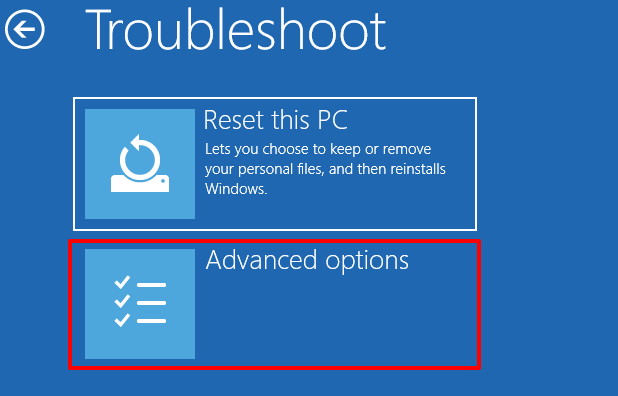
4। উন্নত বিকল্পগুলির তালিকা থেকে স্টার্টআপ মেরামতচয়ন করুন

5। আপনার অ্যাকাউন্ট চয়ন করুন এবং চালিয়ে যাওয়ার জন্য প্রোফাইল পাসওয়ার্ড লিখুন। যদি অ্যাকাউন্টটি পাসওয়ার্ড-সুরক্ষিত না থাকে তবে কেবল এগিয়ে যেতে চালিয়ে যানএ ক্লিক করুন
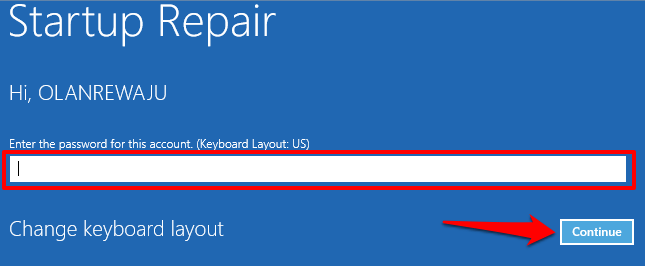
স্বয়ংক্রিয় (স্টার্টআপ) মেরামত সরঞ্জামটি আপনার কম্পিউটারটি স্ক্যান করবে এবং কোনও ভাঙা রেজিস্ট্রি ঠিক করবে এটি এটি ফাইল করে।
6। একটি রেজিস্ট্রি স্ক্যানার ব্যবহার করুন
আপনি আপনার উইন্ডোজ কম্পিউটারে ভাঙা রেজিস্ট্রি আইটেমগুলি ঠিক করতে তৃতীয় পক্ষের রেজিস্ট্রি স্ক্যানার (जिसे রেজিস্ট্রি অপ্টিমাইজার বা রেজিস্ট্রি ক্লিনারও বলা হয়) ব্যবহার করতে পারেন। সফ্টওয়্যারটি আপনার পিসির রেজিস্ট্রিটিকে আবার আকারে ফিরিয়ে দেবে এবং দূষিত এবং নিখোঁজ ফাইলগুলি প্রতিস্থাপন করবে
ম্যালওয়ারবাইটস একটি বিশ্বস্ত এবং নির্ভরযোগ্য রেজিস্ট্রি ক্লিনিং প্রোগ্রাম যা আপনি ভাঙা রেজিস্ট্রি আইটেমগুলি ঠিক করতে ব্যবহার করতে পারেন । এই রেজিস্ট্রি ক্লিনারদের সমস্যা হ'ল তারা কখনও কখনও রেজিস্ট্রি ফাইলগুলি সর্বদা ঠিক করে না বা প্রতিস্থাপন করে না। দূষিত রেজিস্ট্রি স্ক্যানার এমনকি আপনার পিসির রেজিস্ট্রি নষ্ট করতে পারে। তৃতীয় পক্ষের রেজিস্ট্রি স্ক্যানিং সরঞ্জাম ইনস্টল করার আগে আপনি পর্যাপ্ত পর্যালোচনাগুলি পড়েছেন তা নিশ্চিত করুন
স্বাস্থ্যকর রেজিস্ট্রি, স্বাস্থ্যকর পিসি
উপরে বর্ণিত সমাধানগুলি ছাড়াও, আপনি ভাঙা রেজিস্ট্রি আইটেমগুলিও ঠিক করতে পারেন উইন্ডোজে আপনার পিসিটিকে একটি পুনরুদ্ধার পয়েন্টে ফিরিয়ে দেওয়া দ্বারা যেখানে রেজিস্ট্রি আইটেমগুলি ভাঙা হয়নি। আরেকটি বিকল্প হ'ল আপনার কম্পিউটারটি পুনরায় সেট করা (সেটিংস>আপডেট এবং সুরক্ষা>পুনরুদ্ধার>এই পিসি পুনরায় সেট করুন)) । পুনরায় সেট করা সমস্ত ইনস্টল থাকা অ্যাপ্লিকেশন এবং সিস্টেম সেটিংস মুছে ফেলবে (তবে আপনার ব্যক্তিগত ফাইলগুলি রাখুন)। সুতরাং আপনার পিসিটি কেবলমাত্র সর্বশেষ অবলম্বন হিসাবে পুনরায় সেট করা উচিত
অবশেষে, নিশ্চিত হয়ে নিন যে আপনি ম্যালওয়্যার এবং ভাইরাসগুলির জন্য আপনার পিসি স্ক্যান করুন রেজিস্ট্রি আইটেমগুলি ভাঙ্গা বা ক্ষতিগ্রস্থ করে দিচ্ছেন